Din telefon och andra Google-prylar kan kommunicera med Google Assistant för att göra ditt liv enklare. Google Assistant kan läsa dina aviseringar, hantera prylarna i ditt smarta hem och styra din musik.
Du kan helt ändra Google Assistant genom att ändra rösten och namnet för att ge den en mer distinkt atmosfär.
Vi går igenom hur du ändrar röst och namn på din Google Assistant över alla Google-produkter i avsnitten nedan.
Hur man ändrar namnet på Google Assistant
Väckordet för Google Assistant kan inte ändras, i motsats till Alexa. Oavsett vilken Google-enhet du använder för att komma åt AI kan du ändra vad Google Assistant kallar dig.
Det kommer automatiskt att ringa dig med det namn som anges på ditt Google-konto. Metoderna nedan kan användas för att ändra ditt smeknamn och hur Google Assistant svarar på dig:
- Aktivera appen Google Home.
- Välj Inställningar.
- Välj Fler inställningar.
- Under fliken Du väljer du Smeknamn.
För att säkerställa att Google Assistent uttalar ditt smeknamn korrekt kan du antingen skriva in det eller spela in det.
För att undvika att behöva säga ”Hey Google” varje gång de vill ge sin Google Assistant ett röstkommando, vill vissa individer fortfarande ändra namnet på gadgeten. Även om det inte är möjligt att ändra namnet direkt via Google Home-programvaran kan du göra det genom att använda en tredjepartsapp som heter Open Mic +.
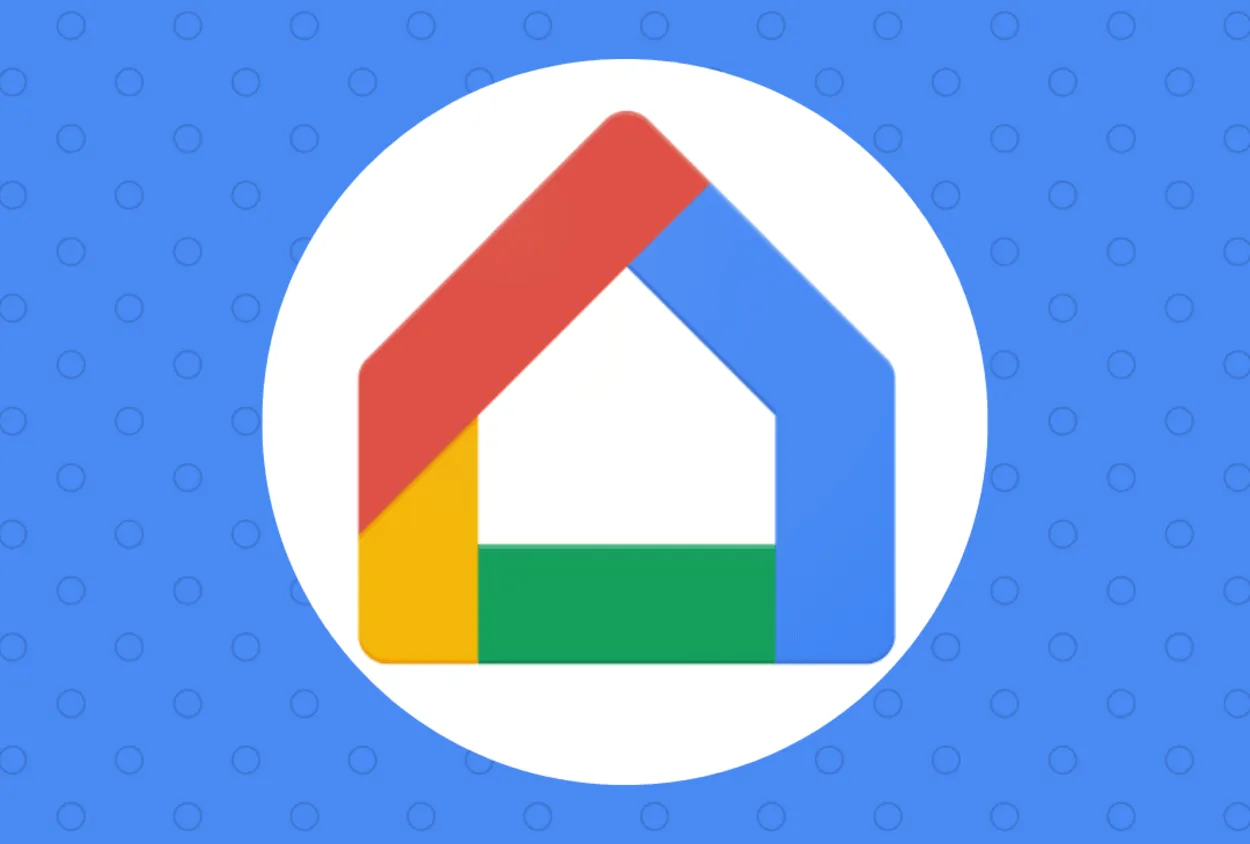
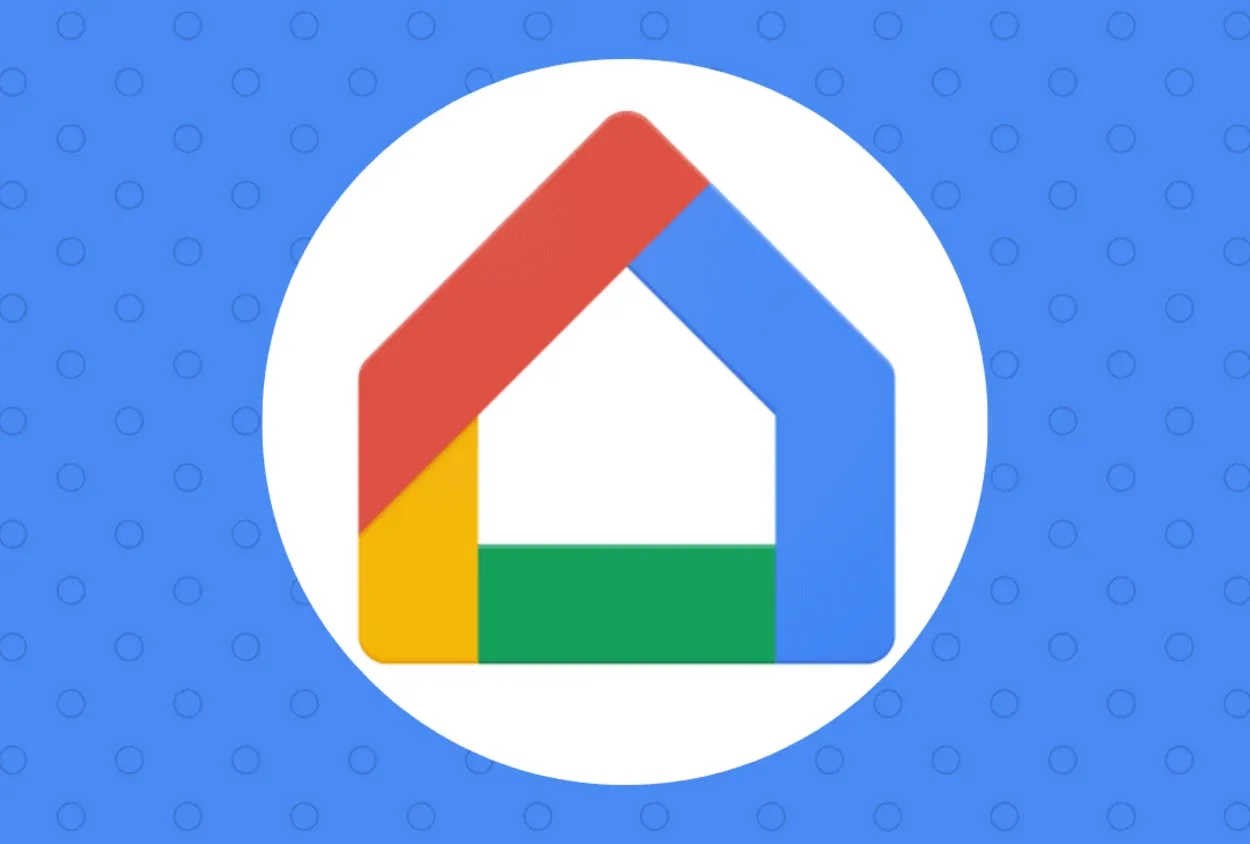
Hur ändrar jag namnet på Google-assistenten?
Följ dessa steg för att komma igång:
- Säg ”Hey Google” för att starta Google Assistant på din smartphone.
- Tryck på kompassen i Google Home-appen för att starta utforskningsmenyn.
- Klicka på din profil för att komma åt den.
- Välj Inställningar.
- Välj helt enkelt Assistentenheter.
- Välj enhet genom att trycka på den.
- Stäng av åtkomst till röstmatchning.
- Starta Open Mic+-appen efter att ha laddat ner den.
- Tryck på den orangefärgade inställningsknappen längst upp i mitten av skärmen.
- Klicka på Hot Phrase.
- För att ge Google Assistant ett nytt namn, tryck in det.
- Tryck på ”OK”.
Nu när Google Assistant har fått ett nytt namn kan du kalla på den genom att trycka på Start-knappen. Du kan också prova Tasker-appen från Google Play-butiken om Open Mic+-appen inte fungerade. Tasker-appen betalas dock för, till skillnad från Open Mic + -appen.
| Metoder Kort förklaring | |
|---|---|
| Ändra namn på Google-assistent | Du kan ändra det genom att trycka på inställningsknappen i Google Home-appen |
| Ändra rösten | För att ändra Google-assistentens namn och röst kan du gå till röstinställningar i Google-assistentens hemapp och välja den röst du själv vill ha. |
| Ändra språk | Du kan ändra språket i google home i inställningar och välja ditt favoritspråk. |
| Ändra väckningsord | Du kan också ändra väckningsordet i inställningarna. |
Hur man ändrar rösten på Google Assistant
Du kan ändra rösten på din Google Assistant genom att följa dessa enkla steg
- Google Home-appen på din smarta enhet ska vara öppen.
- Välj ditt profilfoto eller emblemet med dina initialer längst upp till höger.
- Öppna alternativet Assistentinställningar.
- Välj Assistant Voice när du går ner på sidan.
- Du kan välja vilken röst du vill ha från menyvalen längst upp.
Dessa åtgärder kan vidtas för att uppdatera rösten för din Google Assistant på vilken Google-enhet som helst, inklusive en Nest Mini eller Hub.
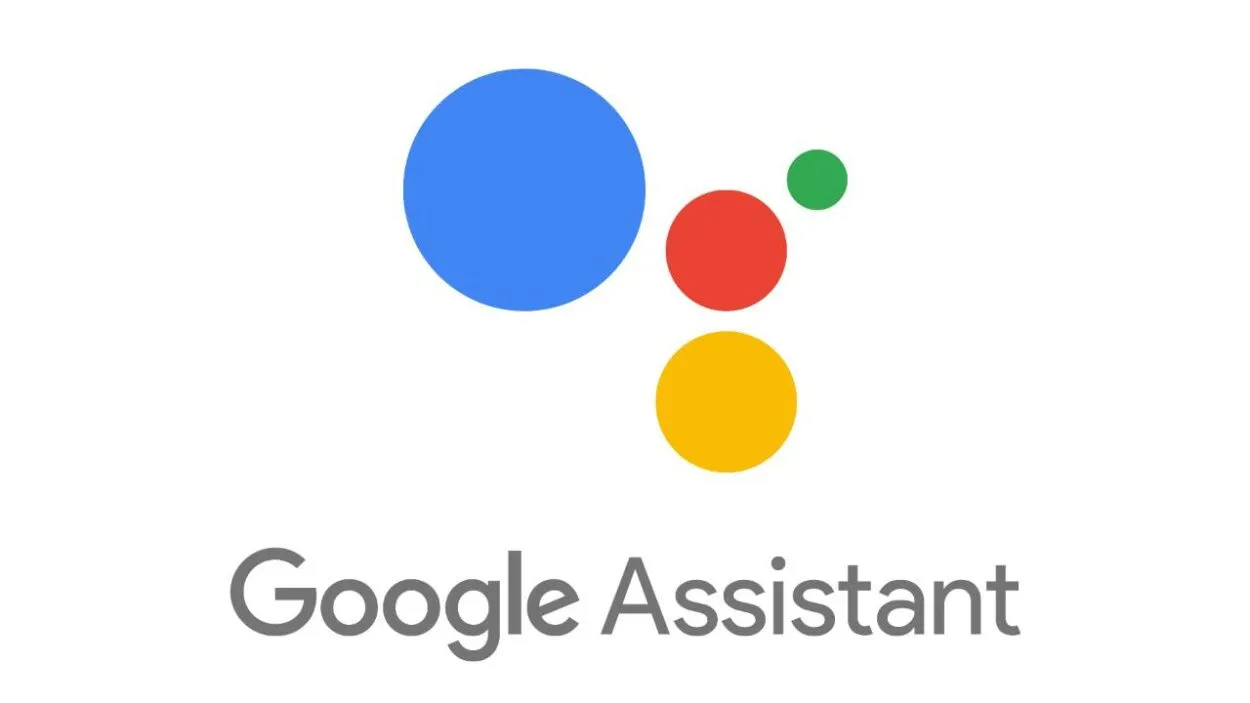
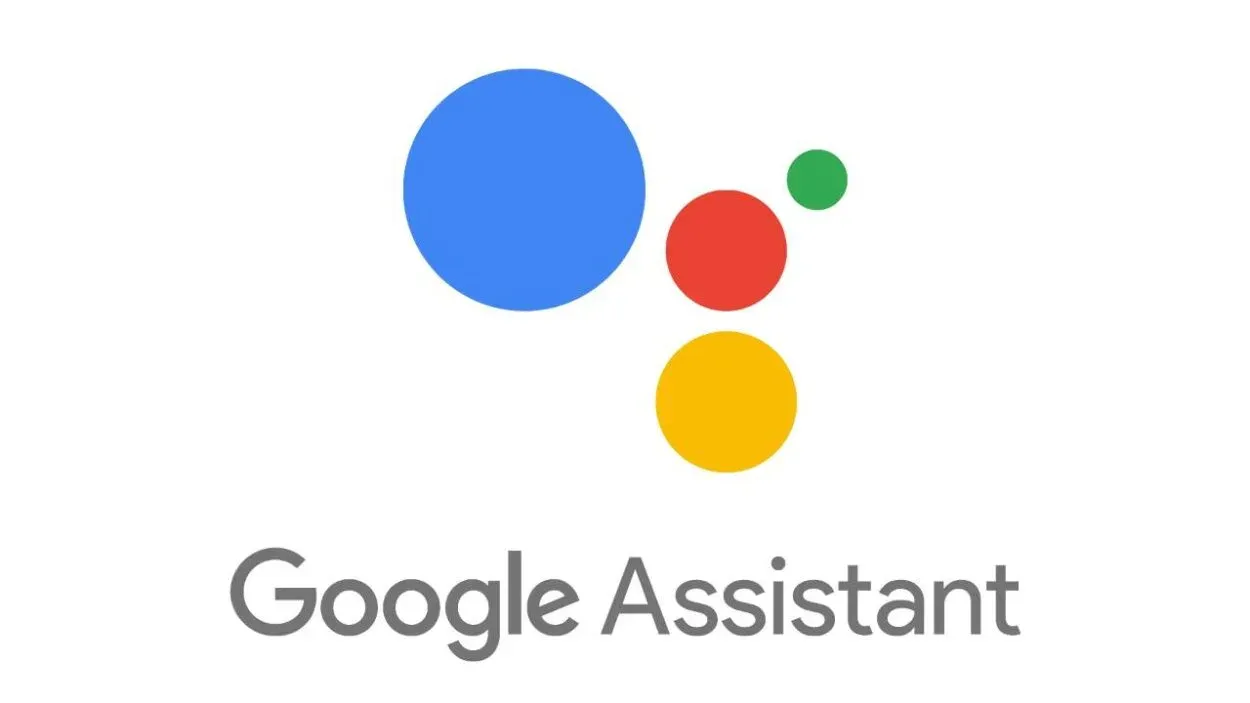
Så här ändrar du rösten på Google Assistant
Tänk på att alla dialekter och språk inte erbjuds i alla områden och att ditt Google-konto kommer att kunna avgöra var du befinner dig med hjälp av både ditt telefonnummer och platsinställningar.
Vissa hävdar att om de byter till engelska (US) som sitt första språk kan de välja alternativa röster och accenter.
Men det är inte säkert att alla tycker att detta är effektivt. Du kan behöva köpa ett VPN eller skapa ett amerikanskt telefonnummer om du vill ha ytterligare Google Voice-alternativ. Det är inte alltför svårt att ställa in.
Dessutom kan du ändra Googles tal och rösthastighet:
- Aktivera Google Home-appen.
- Välj Inställningar.
- Klicka på Tillgänglighet.
- Tryck på utmatningsknappen Text-till-tal.
- Ställ in din valda talhastighet genom att dra skjutreglaget.
- För långsammare tal, flytta reglaget till vänster; för snabbare tal, flytta det till höger.
Kolla in den här videon för en omfattande översikt över allt som Google Assistant kan göra samt instruktioner om hur du ändrar namn och röst.
Ändra språket för Google Assistant
Förutom engelska kan du kommunicera med din Google Assistant på andra språk.
Upp till två språk kan användas samtidigt. Tack vare denna funktion kommer Google Assistent att kunna förstå dig på alla språk.
Se till att både din smartphone och smarta högtalare är anslutna till internet om du använder en av dem.
Så här ändrar du Google Assistents standardspråk:
- Gå till Google Home-appen på din smartphone nu.
- I det övre högra hörnet av skärmen väljer du knappen Konto.
- Du kan välja Språk i kontoinställningarna.
- Välj ditt nuvarande språk och byt till det du vill ha.
Konfigurera flera Google Assistant-röster för olika konton
Olika Google Assistant-röster kan konfigureras för olika användarkonton.
Gå bara till Assistant-inställningarna på Google Home efter att ha loggat in på ett specifikt konto.
Den virtuella assistentens röst borde omedelbart byta till det andra kontots standardröst när du flyttar mellan konton.
Stäng av Google Assistant Wake Word
Du kan inte förbise det faktum att Google Assistents mikrofon ständigt är på, oavsett hur vackert den fungerar och förenklar ditt liv.
Google har automatiskt arkiverat alla användares röstdata fram till augusti 2020. Senare reviderar de sina riktlinjer så att de endast kan spara dina röstdata med ditt samtycke.
Så här inaktiverar du väckningsfrasen på din Google Assistant om du har fattat beslutet att sluta använda den.
- Navigera till avsnittet Konto på ditt Google Home. Det finns i det övre högra hörnet av Google-appen.
- Välj Assistentinställningar nu och klicka sedan på Allmänt.
- Alternativet att inaktivera din Google Assistant finns här.
Få tillgång till fler Google Assistant-accenter
Du kan välja mellan en mängd olika accenter för samma språk när du använder Google. Det är enkelt att växla mellan flera accentstilar.
Följ dessa steg för att ändra Google-assistentens accent:
- Gå till kontoinställningarna i din Google-app.
- Klicka på knappen Assistentinställningar.
- Välj ett språk.
- Du kan nu välja den accent du vill ha från listan över språk.
Använd Mic +, ändra Google Assistant’s Wake Phrase
Användare använde ofta det populära verktyget Open Mic+ för att göra justeringar i sin aktiveringsfras för Google Assistant.
Appen har dock tagits bort från Google Play Store. Du kan fortfarande få Mic + -appen från Amazon och utvecklarens webbplats.
Du kanske inte kan ändra Google Assistents väckningsfras med Mic+. Majoriteten av de negativa recensionerna på Amazon för denna app indikerar att den ännu inte är i drift.
Eftersom appens utveckling sägs ha pausats, förväntas inte heller någon programvaruuppgradering.
Vanliga frågor
Är det möjligt att ändra frasen ”Hey Google”?
Låt inte det faktum att du inte kan ändra aktiveringsfrasen för din Google Assistant störa dig. Vad du kan ändra är dess röst och accent.
Du har många val till ditt förfogande för att göra Google Assistant underhållande och fascinerande.
Är det möjligt att Google Assistant kan säga mitt namn?
Ditt namn kommer att uttalas på det sätt som du har bett Google Assistant att göra. Spela gärna in ditt namn igen om något går fel.
Alternativt kan du bestämma om du vill att assistenten ska lära sig ditt namn som standard eller genom att stava det.
Slutsats
- Gör så här för att komma igång: Genom att säga ”Hey Google” startar du Google Assistant på din smartphone.
- Dessa åtgärder kan vidtas för att uppdatera rösten för din Google Assistant på alla Google-enheter, inklusive en Nest Mini eller Hub.
- Tänk på att alla dialekter och språk inte erbjuds i alla områden och att ditt Google-konto kommer att kunna avgöra var du befinner dig med hjälp av både ditt telefonnummer och platsinställningar.
- Vissa hävdar att om de byter till engelska (US) som sitt första språk kan de välja alternativa röster och accenter.
- Med bara några enkla steg kan du enkelt ändra röst och smeknamn för din Google Home App.
- Du kommer till din profilbild genom att klicka på knappen Inställningar.
- Beroende på vilket alternativ du vill ändra väljer du antingen Assistant Voice eller Nickname.
Andra artiklar
- Hur tar du bort ADT-fönster- och dörrsensorer? (Fullständig förklaring)
- Hur återställer jag min Ring Base Station WiFi? (Fullständigt förklarad)
- Kan jag ansluta Bluetooth-hörlurar till TCL TV? (Låt oss ta reda på det!)
